Jak dodać pokaz slajdów w WordPress
Opublikowany: 2022-09-14WordPress to popularny system zarządzania treścią (CMS), który ułatwia tworzenie i zarządzanie witryną lub blogiem. Jedną z cech, które sprawiają, że WordPress jest tak popularny, jest łatwość obsługi – nawet początkujący mogą stworzyć profesjonalnie wyglądającą stronę internetową za pomocą WordPressa.
Jedną z funkcji, które możesz dodać do swojej witryny WordPress, jest pokaz slajdów. Pokaz slajdów to świetny sposób na zaprezentowanie zdjęć lub filmów i może być przydatnym narzędziem do wyróżnienia Twoich produktów lub usług.
W tym artykule pokażemy, jak łatwo dodać pokaz slajdów do swojej witryny WordPress.
Slajdy WordPress z możliwością przesuwania lub suwaki WordPress umożliwiają bardziej efektywne prezentowanie obrazów, filmów i innych treści na niewielkim obszarze witryny. Korzystanie z pokazów slajdów WordPress w celu dodania wizualnego efektu do witryny jest proste. Korzystanie z pokazu slajdów WordPress jest całkowicie bezpłatne i pozwala robić, co chcesz. Korzystając z pokazów slajdów WordPress, Twoje treści mogą być wyświetlane w mniejszych fragmentach. Wyświetlanie stale zmieniającej się gamy nowych i popularnych produktów za pomocą wyświetlaczy typu slider to doskonały sposób na informowanie o ich stałej dostępności. Są również bardzo popularne do wyświetlania referencji klientów i klientów. pokazy slajdów mogą przyciągnąć uwagę potencjalnych klientów lub klientów imponującymi pokazami slajdów z automatycznym ładowaniem.
Jeśli masz jasną wizję pokazu slajdów, który chcesz utworzyć, możesz to zrobić od samego początku. Alternatywnie możesz zaimportować pokaz slajdów WordPress, który możesz dostosować do swojej witryny. konfigurowalne ustawienia, dzięki którym możesz kontrolować wszystkie aspekty aplikacji, od nagłówków i tekstu po obrazy, efekty przejścia, przyciski wezwania do działania i nie tylko i usuń niepotrzebne slajdy. Co więcej, gdy zaczniesz eksperymentować z animacjami i przejściami, będziesz mógł to wszystko zrobić.
Jak dodać inteligentny suwak do mojej strony głównej WordPress?
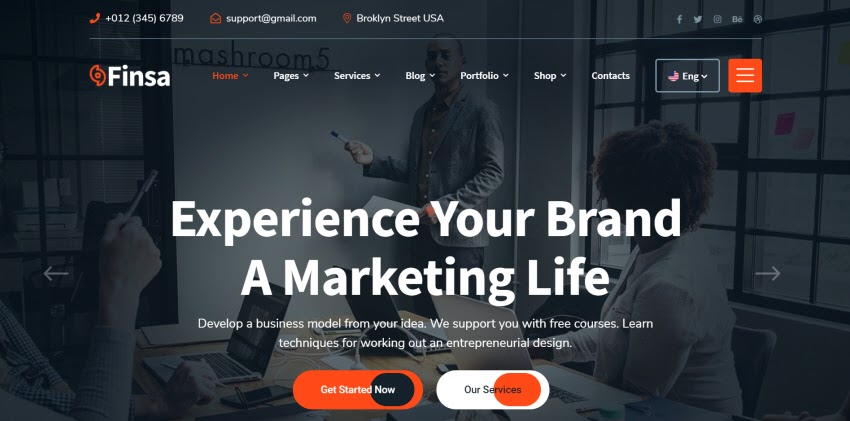 Źródło: danteizm.blogspot.com
Źródło: danteizm.blogspot.comZaloguj się do swojej witryny WordPress, a następnie kliknij kartę wtyczek na pasku bocznym administratora. Wybierz „Dodaj nowy” i wpisz „Smart Slider 3” w katalogu wtyczek u góry strony. Kliknij przycisk Zainstaluj teraz, aby rozpocząć korzystanie z wtyczki. Podczas pierwszej instalacji i aktywacji programu na pasku bocznym pojawi się nowy element menu.
Jest to rodzaj elementu strony internetowej, który umożliwia przesuwanie tekstu, obrazów i filmów między slajdami. Jest wiele świetnych darmowych sliderów, ale są też świetne płatne. Jeśli ładowanych jest dużo obrazów lub innych treści, możesz zauważyć, że wczytywanie witryny trwa trochę dłużej. Jeden po drugim referencje mogą być wyświetlane w formie pokazu slajdów. W ten sposób możesz pokazać odwiedzającym Twoją witrynę, że znajdują się we właściwej lokalizacji. Jeśli freelancer chce wyróżnić najlepsze projekty, może wykorzystać je do zbudowania swojego portfolio. Poniżej znajduje się przewodnik krok po kroku dotyczący konfigurowania suwaka strony głównej w witrynie.
W wyniku zaimportowania go masz teraz trzy slajdy na pulpicie nawigacyjnym, które składają się na jeden suwak. Dodawanie do nich tekstu, obrazów i wideo jest tak proste, jak edytowanie dowolnego z nich. Aby edytować slajdy, najedź na nie kursorem, a następnie kliknij przycisk Edytuj. W tym kursie pokażę Ci, jak to zrobić za pomocą podstawowego edytora WordPress, a także kreatora elementów lub stron. To tak proste, jak przejście do strony, na której chcesz ją wstawić i edytowanie. Po kliknięciu strzałek możesz zmienić ustawienie w poziomie, aby przechodzić z jednego obrazu do drugiego. Możesz łatwo uzyskać dostęp do swojego imienia i nazwiska, najeżdżając na nie w lewym górnym rogu pulpitu WordPress. Kliknij pole po lewej stronie, jeśli chcesz znaleźć Smart Slider 3. Będziesz mógł wypróbować swój slider od razu w edytorze.
Jak dodać przewijane obrazy w WordPress?
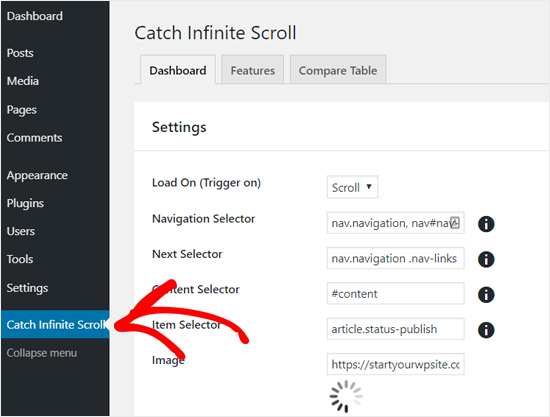 Źródło: Pinterest
Źródło: PinterestWstaw karuzelę obrazów, klikając kursor w prawym górnym rogu posta lub strony w WordPressie. Dostęp do Magic Scroll można uzyskać, klikając ikonę. Wybierz nazwę karuzeli obrazów, której chcesz użyć. Na Twojej stronie pojawi się krótki kod Magic Scroll.
Jak edytować pokaz slajdów w WordPress
Aby edytować pokaz slajdów w WordPress, najpierw otwórz post lub stronę, na której znajduje się pokaz slajdów. Następnie kliknij przycisk „Edytuj”, aby wyświetlić pokaz slajdów. Otworzy się nowe okno, w którym możesz edytować ustawienia pokazu slajdów. Na koniec kliknij przycisk „ Aktualizuj pokaz slajdów ”, aby zapisać zmiany.

Pokaz slajdów WordPress w poście
Pokaz slajdów WordPress w poście to świetny sposób na wyświetlanie pokazu slajdów obrazów w postach na blogu. Ta funkcja umożliwia łatwe wstawianie pokazu slajdów do posta bez konieczności samodzielnego kodowania. Po prostu prześlij swoje obrazy do biblioteki multimediów WordPress, a następnie dodaj je do posta za pomocą skrótu pokazu slajdów .
Jak dodać suwak do posta w WordPress
Dodaj suwak do postu w WordPress br>br> Jak dodać suwaki do postu w WordPress? Za pomocą wtyczki Post Slider and Carousel możesz dodać suwak do swoich postów. Aby go zainstalować, musisz najpierw utworzyć folder o nazwie „post-slider-and-carousel”. Następnie możesz aktywować wtyczkę, przechodząc do menu „Wtyczki” WordPress.
Po włączeniu wtyczki możesz dodać suwak do dowolnego postu, klikając ikonę bloku suwaka postu i wybierając ikonę wstawiania wtyczki. Alternatywnie możesz wpisać /suwak w nowym wierszu i nacisnąć Enter.
Aby skorzystać z suwaka, musisz najpierw ustawić kilka parametrów. Pierwsza zasada to limit reguł. W suwaku możesz wybierać spośród ośmiu aktualnych postów. Jeśli chcesz wyświetlić wszystkie posty, musisz użyć parametru limit.
Proszę również dołączyć krótki kod do suwaka. Krótki kod [recent_post_slider], którego można użyć do wyświetlenia suwaka, można znaleźć tutaj.
Wtyczka pokazu slajdów WordPress
Dostępnych jest wiele wtyczek do pokazu slajdów WordPress , z których każda ma swoje własne funkcje i zalety. Niektóre popularne wtyczki to Slider od 10Web, Master Slider i Slider Revolution. Wybierając wtyczkę, należy wziąć pod uwagę swoje potrzeby i budżet. Niektóre wtyczki są bezpłatne, podczas gdy inne są płatne. Płatne wtyczki zazwyczaj oferują więcej funkcji i opcji dostosowywania.
W 2020 r. Oto najlepsze bezpłatne i premium wtyczki WordPress do pokazów slajdów. Od dawna obrazy odgrywają ważną rolę w projektowaniu stron internetowych. Zawsze możesz przyciągnąć ich uwagę, prezentując je w dynamiczny sposób. Poniższe bezpłatne wtyczki pomogą Ci tworzyć skuteczne pokazy slajdów. Ta wtyczka jest lżejsza pod względem funkcji niż inne wtyczki, ale jest również bardziej intuicyjna. Suwak Crelly to darmowa wtyczka do pokazu slajdów, która ma przejrzysty interfejs i jest prosta w użyciu. Smart Slider 3 to potężna wtyczka pokazu slajdów, która działa z dowolnym motywem WordPress i jest w pełni responsywna.
Niezależnie od tego, czy tworzysz pokazy slajdów na urodziny, czy na rocznicę, Slider od 10Web to najbardziej przyjazny dla użytkownika sposób na zrobienie tego. Funkcja Smart Slider 3 umożliwia tworzenie slajdów bez martwienia się o ich wczytanie. Kolejna wtyczka pokazu slajdów, o nazwie Slide Anything, ma być prosta i skuteczna. Konstruktor przeciągnij i upuść Soliloquy ułatwia tworzenie pięknych suwaków, które są zarówno responsywne, jak i atrakcyjne wizualnie. Jest przyjazny dla SEO i ma odpowiednie znaczniki HTML, a także szybki czas ładowania. Mimo braku funkcji jest lekki i wydajny. Slider Revolution to fantastyczna wtyczka do pokazu slajdów WordPress , która jest nie tylko fantastyczna, ale także bardzo przyjazna dla użytkownika.
Ta wtyczka premium umożliwia dołączanie obrazów, filmów, tekstu, skrótów, przycisków, a nawet treści HTML do slajdów. Co więcej, kreator „przeciągnij i upuść” umożliwia szybkie i łatwe tworzenie pokazów slajdów. Korzystając z odpowiedniej wtyczki, możesz w mgnieniu oka tworzyć atrakcyjne pokazy slajdów dla swojej witryny WordPress. Ta lista najlepszych wtyczek do pokazu slajdów WordPress zawiera jedne z najlepszych dostępnych obecnie. Mamy nadzieję, że ten artykuł w jakiś sposób Ci pomoże. Jeśli chcesz więcej artykułów na temat WordPressa, odwiedź naszą witrynę WordPress.
Pokaz slajdów galerii WordPress
Galeria WordPress to świetny sposób na zaprezentowanie swoich zdjęć i obrazów online. Pokaz slajdów w galerii może pomóc w wyświetlaniu zdjęć w formacie pokazu slajdów , co jest doskonałym sposobem wyświetlania wielu obrazów jednocześnie. Możesz utworzyć pokaz slajdów galerii, używając skrótu galerii WordPress, czyli .
Wtyczka Slideshow Gallery LITE WordPress umożliwia łatwe wyświetlanie wielu galerii w witrynie. Może to służyć do wyświetlania niestandardowych slajdów, galerii slajdów lub slajdów z postów/stron WordPress. Pokaz slajdów jest łatwy do zakodowania, a różne aspekty można skonfigurować w ciągu kilku minut. Wtyczka galerii pokazu slajdów WordPress jest prosta w użyciu. W ten sposób możesz dostosować każdy osadzany pokaz slajdów lub zakodować go na stałe, niezależnie od ustawień pokazu slajdów zapisanych w Ustawieniach. W razie potrzeby możesz organizować slajdy w wielu galeriach lub przesyłać obrazy do postów WordPress, aby wyświetlić obrazy przesłane do posta.
